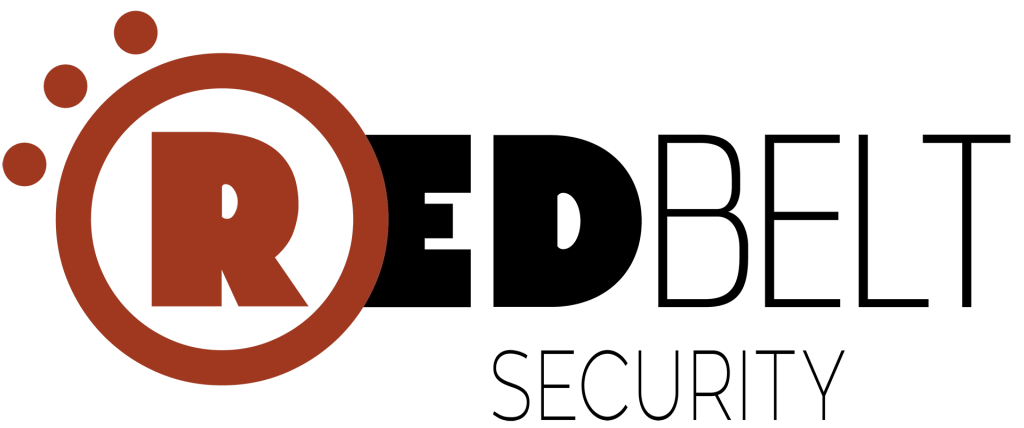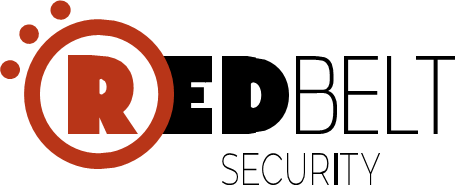O Microsoft Defender Antivírus é um componente importante na proteção dos dispositivos contra vírus, malware e outras ameaças. No entanto, por muito tempo, os desenvolvedores encontraram obstáculos em sua operação devido aos impactos causados por esse serviço de segurança nas atividades diárias. Para contornar essas limitações, muitos recorreram a práticas como desativar temporariamente a proteção em tempo real (assim, os arquivos que eram abertos ou baixados não passavam por verificação, minimizando interferências no desempenho do sistema) ou até mesmo instalar soluções de EDR alternativas nos computadores dos desenvolvedores.
No entanto, desativar a proteção do antivírus, mesmo que temporariamente, não é a solução ideal, embora tenha sido uma medida adotada para facilitar o trabalho dos desenvolvedores. Felizmente, a Microsoft contornou este problema em uma atualização que promete reduzir o impacto das verificações do antivírus e melhorar o desempenho funcional para desenvolvedores que utilizam Windows 11. O novo recurso criado para este fim é chamado Modo de Desempenho.
É importante observar que o modo de desempenho pode ser executado apenas no Dev Drive e com a proteção em tempo real ativada. Esse recurso não altera a proteção padrão em tempo real em execução em volumes com sistemas operacionais ou outros volumes formatados FAT32 ou NTFS.
Unidade de desenvolvimento
A Unidade de Desenvolvimento, também conhecida como “Dev Drive,” é um novo tipo de volume de armazenamento projetado para aprimorar o desempenho de cargas de trabalho essenciais para desenvolvedores. Ele utiliza a tecnologia ReFS para incorporar otimizações do sistema de arquivos e oferece maior controle sobre as configurações e a segurança do volume de armazenamento, incluindo designação de confiança, configuração de antivírus e controle administrativo sobre quais filtros são anexados.
Para obter mais informações sobre o Dev Drive, consulte o guia: Configurar um Dev Drive no Windows 11.
Modo de desempenho comparado à proteção em tempo real
Por padrão, ao criar um Dev Drive, é automaticamente concedida confiança no novo volume com o objetivo de otimizar o desempenho ao máximo. Um volume de unidade de desenvolvimento confiável faz com que a proteção em tempo real seja executada em um “modo de desempenho” assíncrono especial para esse volume.
O modo de desempenho em execução fornece um equilíbrio entre proteção contra ameaças e desempenho. O equilíbrio é alcançado por meio do adiamento das verificações de segurança até que a operação de abertura do arquivo seja concluída, ao invés de realizar as verificações de segurança de forma síncrona enquanto a operação do arquivo está sendo processada. Esse modo de executar varreduras de segurança inerentemente fornece um desempenho mais rápido, embora com uma camada de proteção reduzida. No entanto, é fundamental ressaltar que a ativação do modo de desempenho oferece uma proteção significativamente melhor em comparação com outros métodos de ajuste de desempenho, como o uso de exclusões de pasta, que bloqueiam completamente as verificações de segurança.
A tabela a seguir resume o comportamento de varredura síncrona e assíncrona do modo de desempenho.
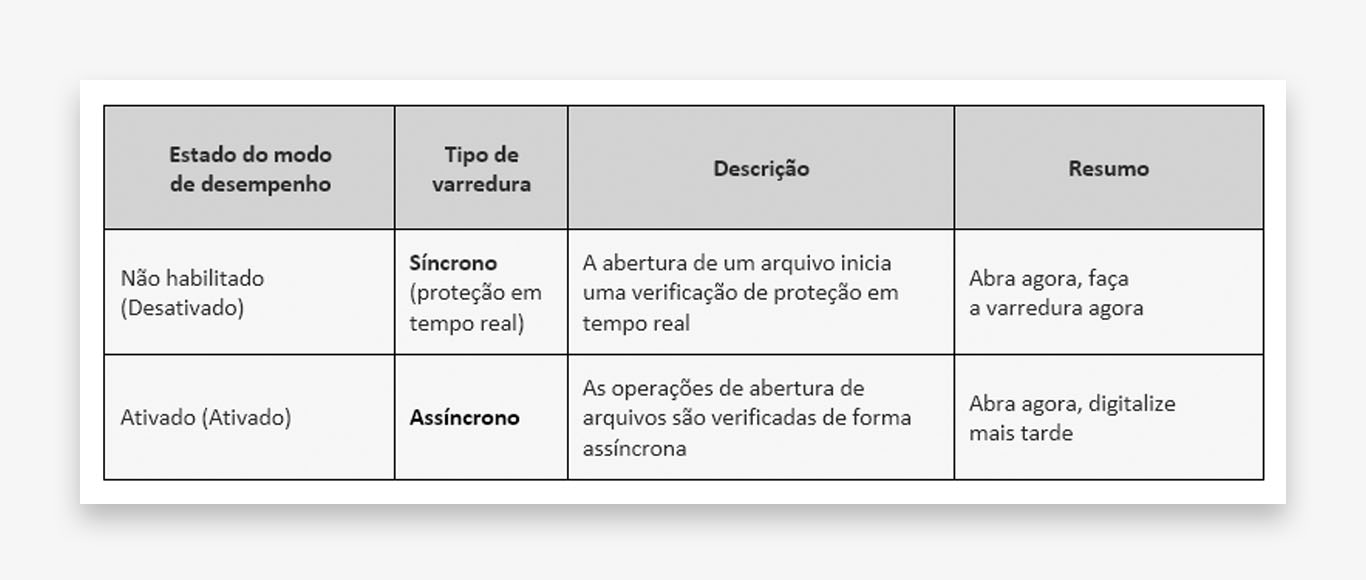
Um Dev Drive não confiável não tem os mesmos benefícios que um Dev Drive confiável. A segurança é executada no modo de proteção síncrona em tempo real quando uma unidade de desenvolvimento não é confiável. As varreduras de proteção em tempo real podem afetar o desempenho.
Requisitos do Microsoft Defender Antivírus para o modo de desempenho
O Microsoft Defender Antivirus precisa ser atualizado para:
- Versão da plataforma antimalware 4.18.2303.8 (ou superior)
- Antimalware Security Intelligence Update versão de 1.385.1455.0 (ou superior)
- A proteção em tempo real deve estar ativada
Gerenciando o modo de desempenho
O Modo de Desempenho pode ser executado apenas em uma Unidade de Desenvolvimento confiável e é ativado por padrão quando um novo Dev Drive é criado.
Para habilitar o Modo de Desempenho no Microsoft Defender Antivírus através do Intune, siga estas etapas:
1. Defina o status do Modo de Desempenho como “Habilitado” utilizando a seguinte configuração OMA-URI:
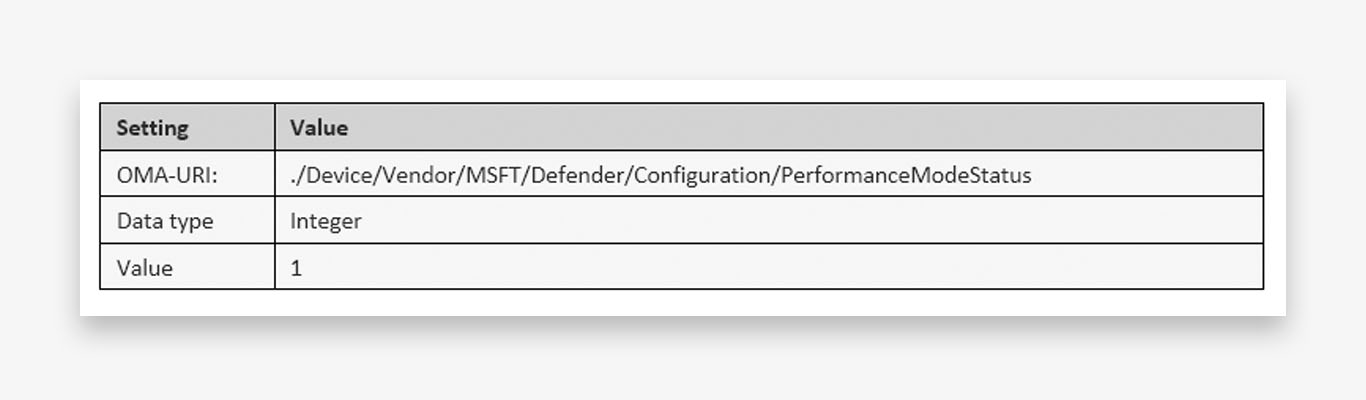
2. Acesse a página intune.microsoft.com e navegue até “Dispositivos”;
3. Selecione “Perfis de Configuração” e clique em “Criar Perfil”;
4. Escolha a plataforma “Windows 10”;
5. Selecione o “Tipo de Perfil” como “Personalizado”;
6. Dê um nome descritivo a esta política e forneça uma breve descrição;
7. Prossiga para definir as configurações da seguinte maneira:
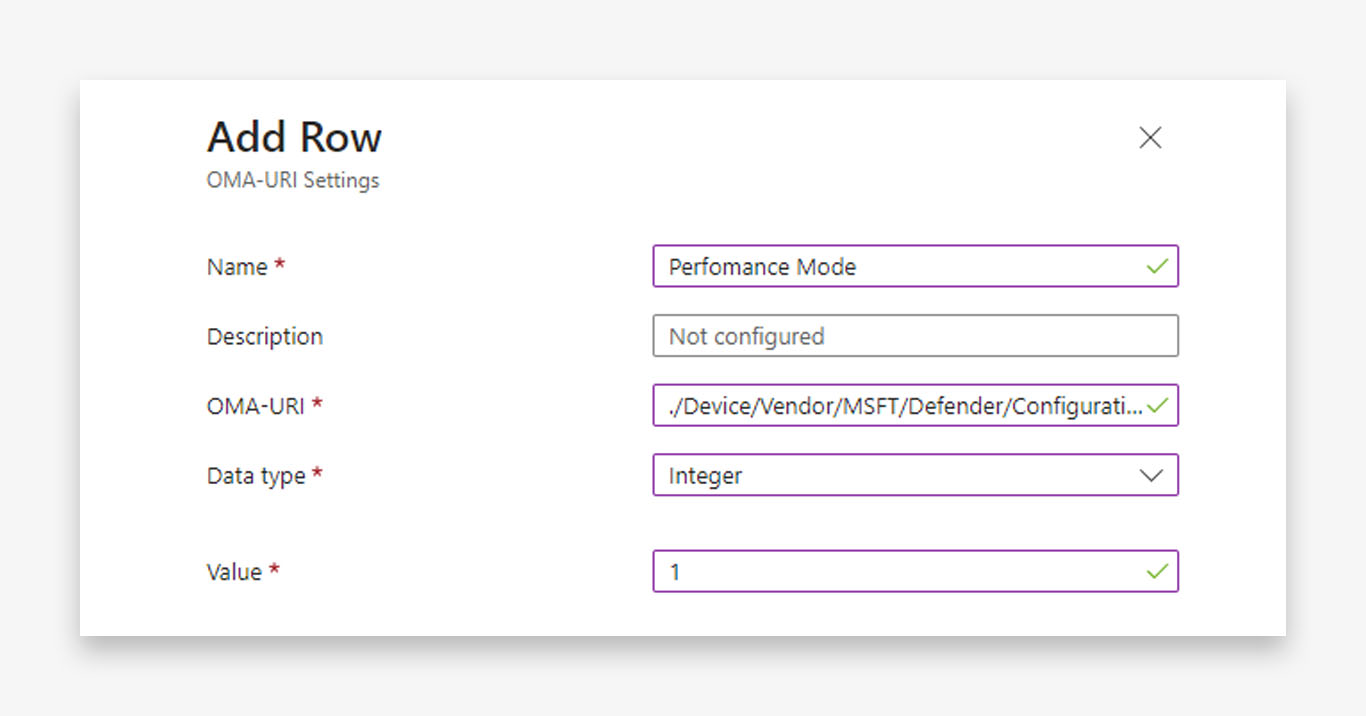
8. Após configurar todas as opções, não se esqueça de salvar as configurações;
9. Por fim, atribua o grupo ao qual essa política será aplicada. Recomenda-se começar com um grupo de poucas pessoas para fins de homologação.
Verificando se o modo de desempenho está habilitado
Para verificar se o Modo de Desempenho do Drive de Desenvolvimento + Defender está habilitado, siga estas etapas:
1. Abra o aplicativo de segurança do Windows.
2. Vá para “Configurações de Vírus e Ameaças” (Virus & Threat Protection Settings).
3. Selecione “Gerenciar Configurações” (Manage Settings).
4. Verifique se a opção “Proteção da Unidade de Desenvolvimento” (Dev Drive Protection) está habilitada.
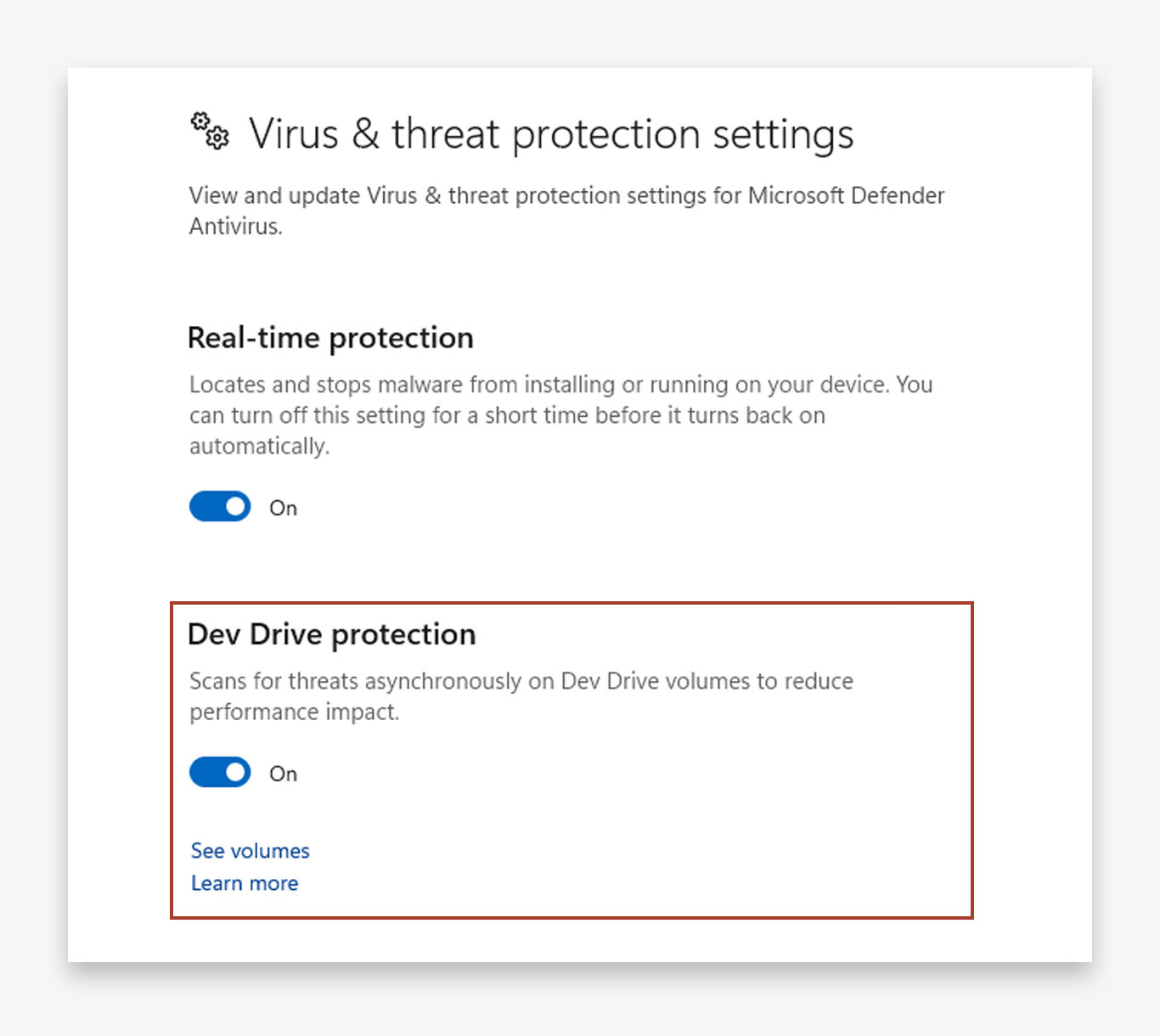
5. Clique em “Ver Volumes” para continuar.
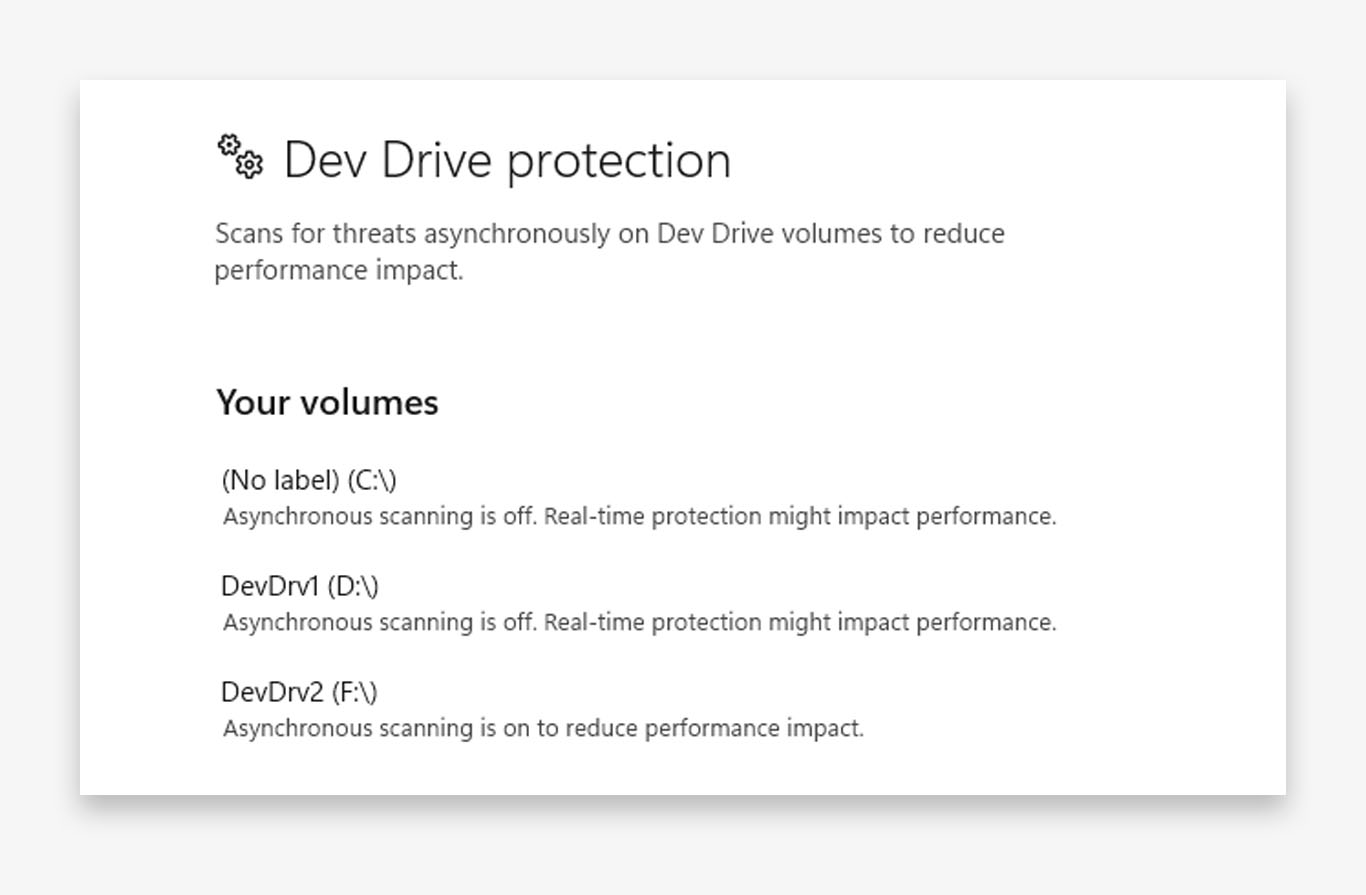
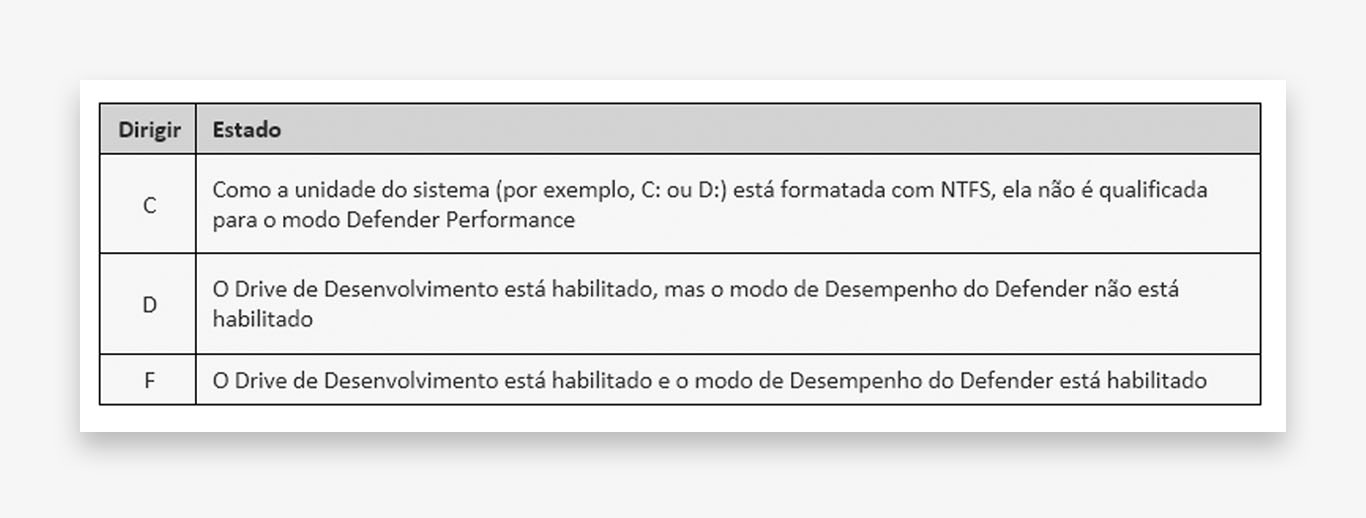
É sempre importante frisar que o nosso papel de consultor não é ser um obstáculo para as atividades ou performance da organização. Pelo contrário, o objetivo é criar um ambiente seguro que permita a todos trabalhar de forma eficaz e protegida. O novo recurso do Microsoft Defender Antivírus traz a combinação ideal de segurança e desempenho.